In passato abbiamo visto come provare Linux da cd e pen drive nonché come installarlo in esclusiva o condividendo il disco rigido interno con un sistema operativo Windows; oggi vedremo com’è facile installare Linux su un’unità di memoria esterna, quale può essere un hard disk oppure una pen drive.
Predisporre di una versione Live
Create una versione live di Ubuntu usando un’unità ottica (cd o dvd) oppure una pen drive. Dal sito ufficiale della community scaricare la versione desktop a 32 o 64 bit, verificate preventivamente se il vostro processore ad una o l’altra architettura. Ricordando, tuttavia, che i sistemi operativi come i programmi a 32 bit possono essere eseguiti anche su processori a 64 bit ma non il contrario. Inoltre il principale vantaggio di usare un sistema a 64 bit è dato dalla possibilità di sfruttare oltre 4 GB di Ram.
Operazioni Preliminari
Spegnere il computer e collegare un hard disk esterno (oppure una pen drive) ad una porta usb.
Poi inserire la versione live in precedenza “scritta” su cd o pen drive.
Accendere il pc e selezionare l’unità nella quale è installata la versione live.
Avviate la versione prova e verificate preventivamente che nell’hard disk esterno o nella pen drive dove verrà installato Linux non siano presenti file importanti, in caso contrario effettuare preventivamente un backup.
Installazione
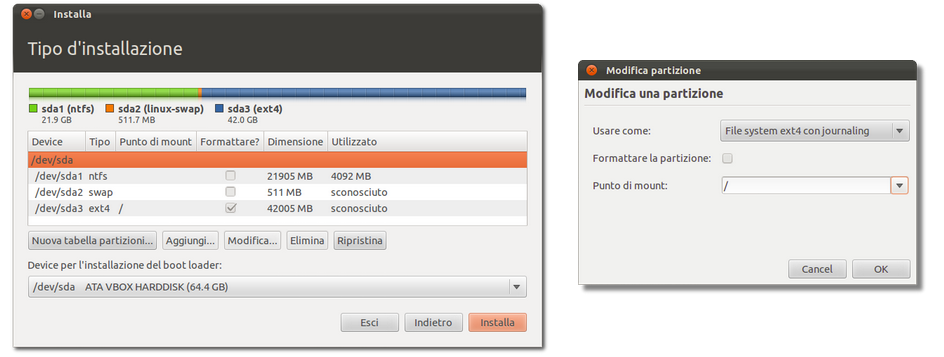
Fate doppio clic sull’icona denominata “Installa Ubuntu xx.xx.” dove le xx indicano la versione del sistema scaricato.
Quando verrà mostrata la schermata “Tipo di installazione” scegliere “Altro”.
Dal menù successivo partizionare il vostro disco rigido esterno (o pen drive) in due parti.
Facendo clic su modifica, stabilire dapprima una dimensione, file system e percorso (/) della partizione principale.
Poi dallo spazio libero restante, sempre facendo clic su modifica, usarlo come area Swap che in linea di massima dovrebbe corrispondere alla memoria RAM del sistema in uso.
Prestare la massima attenzione nell’individuare la corretta unità dove verrà installato il boot loader – che deve corrispondere all’unità del disco rigido esterno (o pen drive) – una non corretta individuazione impedirà il normale avvio del sistema.
Facendo clic su Installa, si avvia il setup vero e proprio.
Attendere la finalizzazione e al riavvio potrete usare il vostro hard disk esterno (o pen drive) con la versione stabile e preinstallata (non live) di Linux Ubuntu.
Questa guida è stata correttamente testata usando la versione Linux Ubuntu 16.04 su un hard disk interno – trasformato in esterno usando un adattatore USB IDE SATA – Hitachi da 30 GB.
Per ulteriori informazioni vi rimandiamo sulla guida ufficiale di Linux Ubuntu.

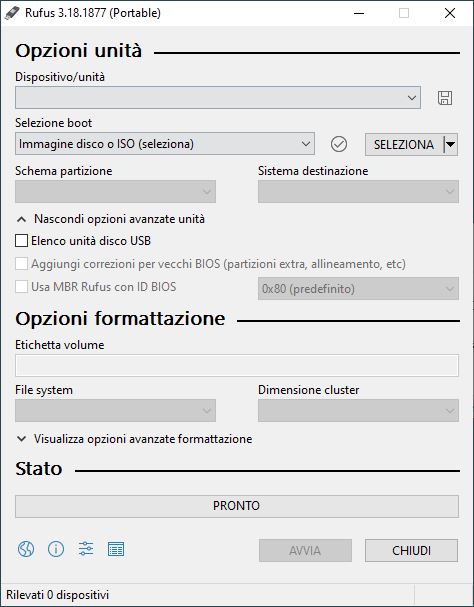
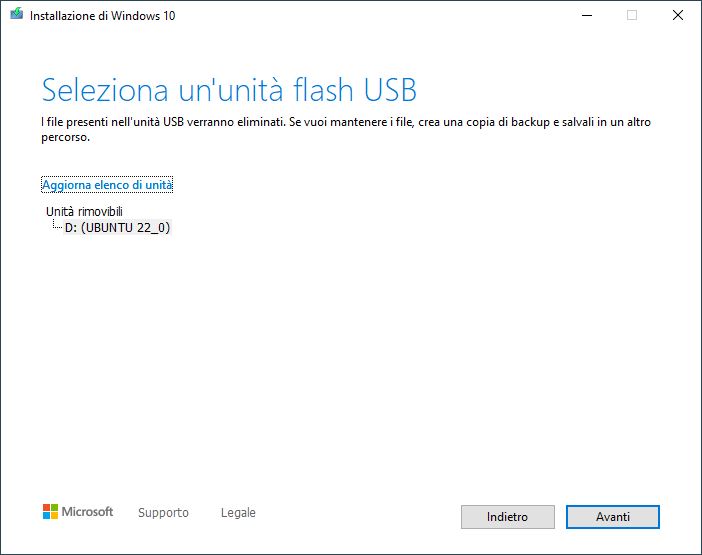


Chiaro il contenuto ma vorrei sapere se è condizione necessaria che appena si inserisce il disco esterno questo debba essere visibile ( simbolo usb) nella barra laterale
Ho fatto come descritto sopra ma quando inizio il disco esterno non appare nel launcher per cui quando arrivò alle partizioni nel device mi appare il disco c e non quello esterno riconoscibile dai gb non trovo risposte e premetto che il disco esterno ha tutti i requisiti
Ripropongo quanto già detto ma senza risposta; chiaro il contenuto ma quando inserisco ma quando inserisco il disco esterno questo non non è visibile nella barra laterale (simbolo usb) posso continuare a installare senza il pericolo di installarlo accanto al disco C?
Quando si fanno richieste aut domande perché non rispondete?